手机如何扭转视频方向 苹果iPhone如何旋转拍摄的视频
当我们拍摄视频时,有时候会发现视频的方向与我们期望的不符,这可能是因为我们在拍摄过程中不小心旋转了手机,导致视频出现了倒置或者侧向的情况。苹果iPhone却提供了一个很方便的功能,可以帮助我们轻松地扭转视频方向。通过简单的操作,我们可以在iPhone上调整视频的方向,让我们的拍摄作品更加专业、符合我们的期望。接下来让我们一起来了解一下如何使用这个功能来旋转我们拍摄的视频吧。
苹果iPhone如何旋转拍摄的视频
操作方法:
1.首先打开手机桌面,然后点击“相机”图标
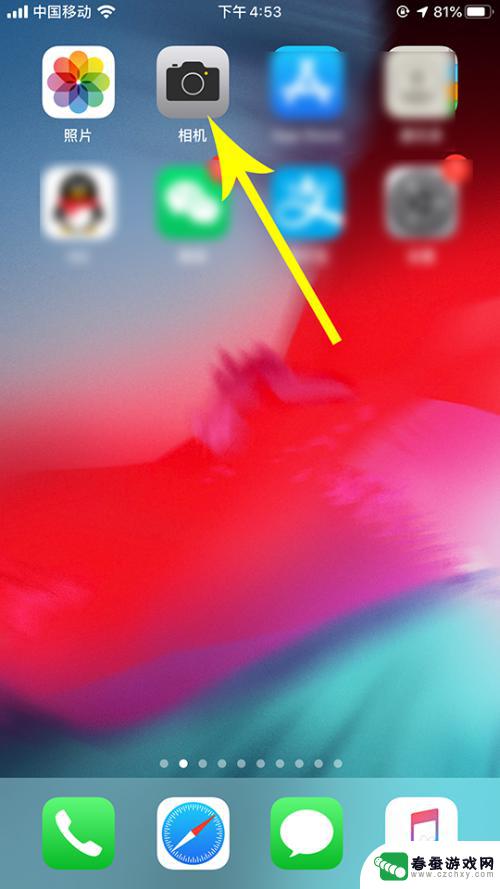
2.打开相机后点击“录制”按钮拍摄一段视频,拍摄完毕后再次点击“录制”按钮停止拍摄
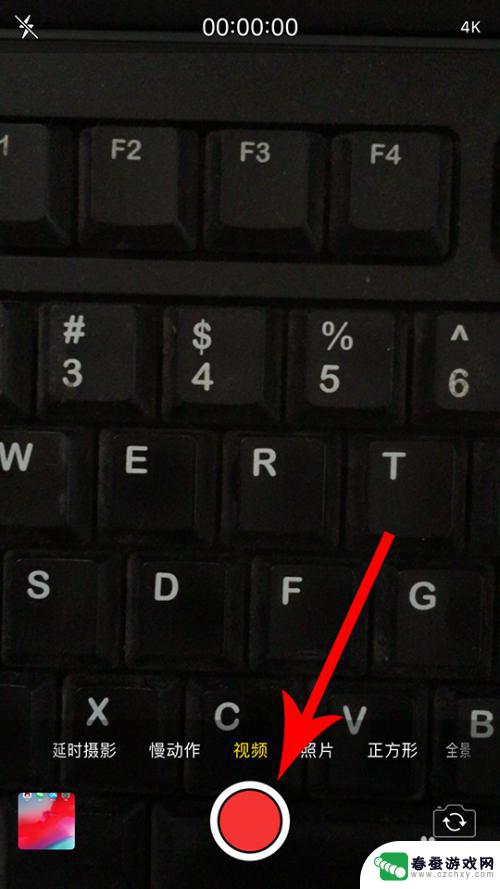
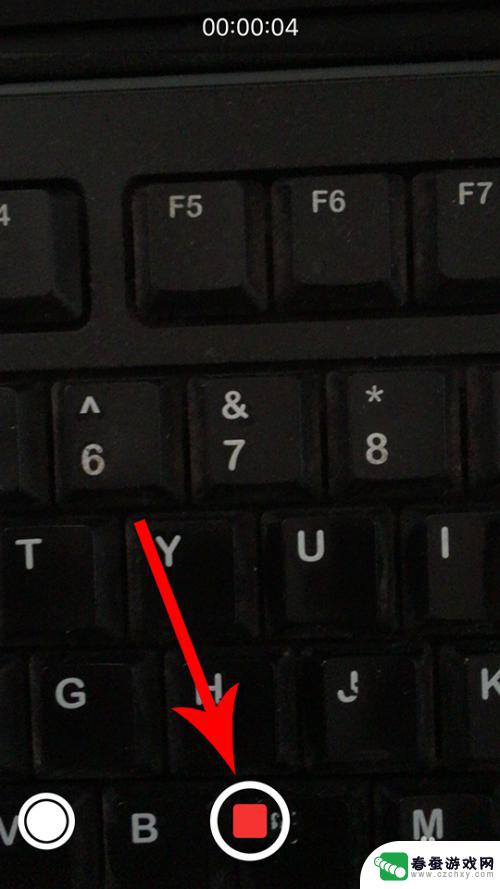
3.通过苹果手机完成视频拍摄后,点击界面左下角的视频“缩略图”
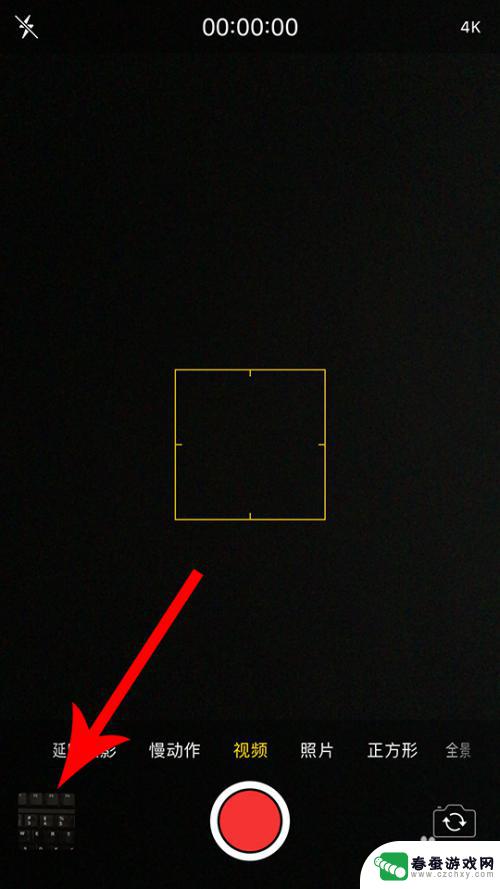
4.打开手机相册,然后点击界面底部的“编辑”按钮
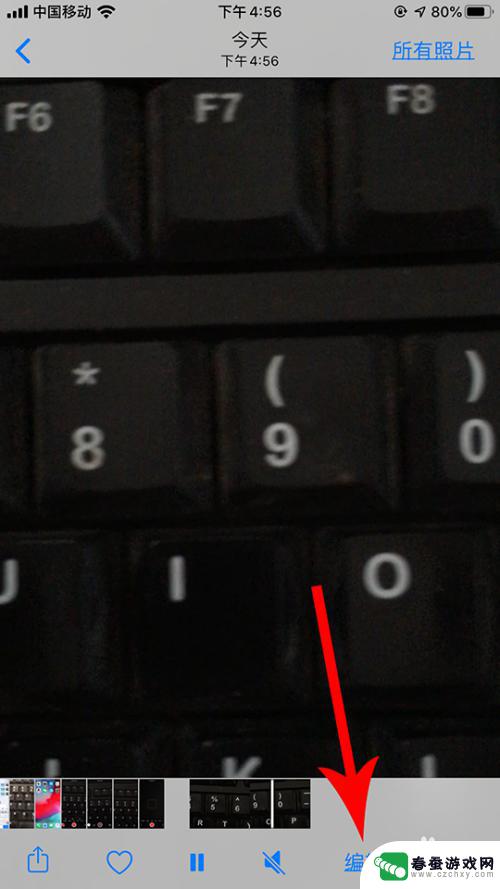
5.打开视频编辑界面,然后点击界面底部的“旋转”按钮
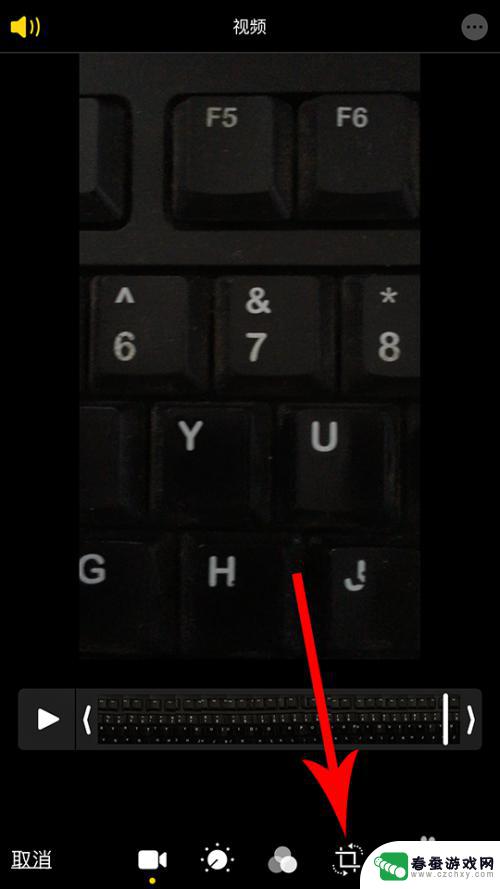
6.打开视频旋转界面,然后点击界面左上角的“90°旋转”图标
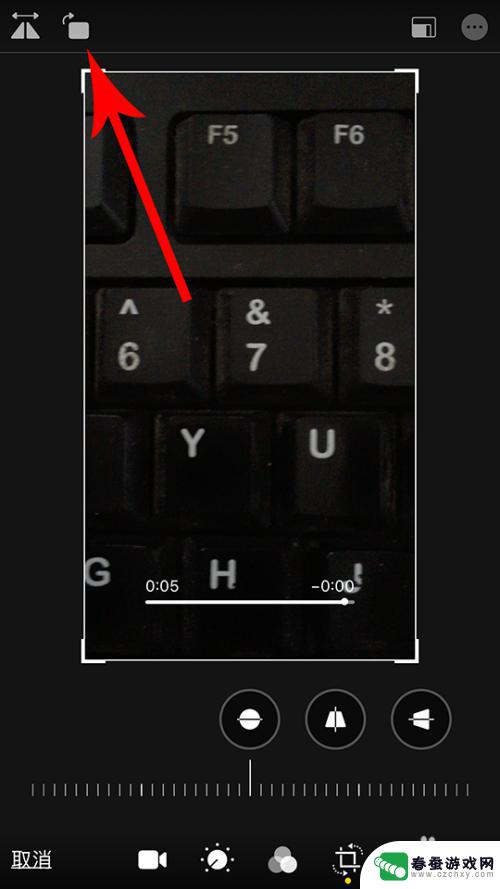
7.点击后,视频会顺时针旋转90°。接着再次点击“90°旋转”图标。
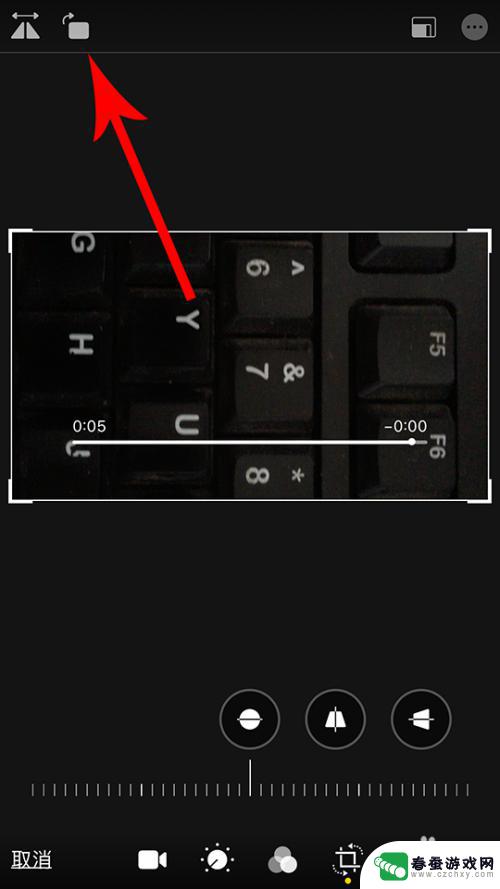
8.点击后,视频会再次顺时针旋转90°,视频累计旋转180°。最后再次点击“90°旋转”图标。
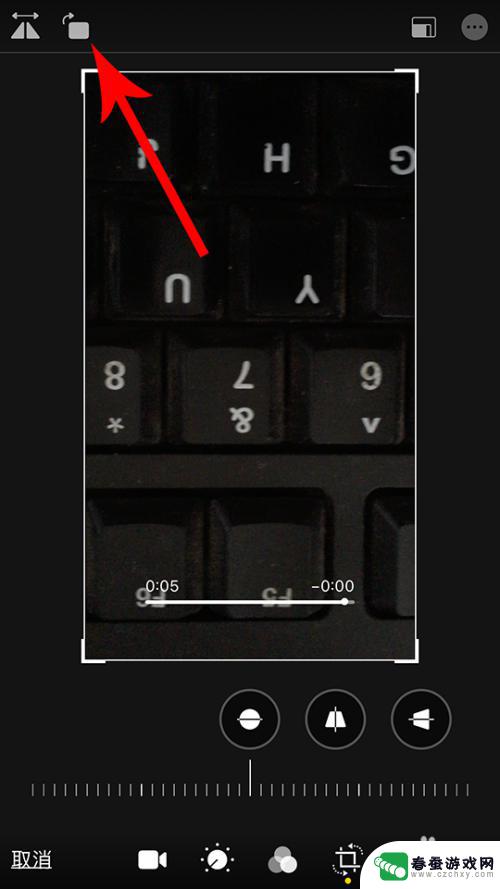
9.点击后,视频会再次顺时针旋转90°,视频累计旋转270°。视频旋转完毕后,点击界面右下角的“完成”保存设置即可。
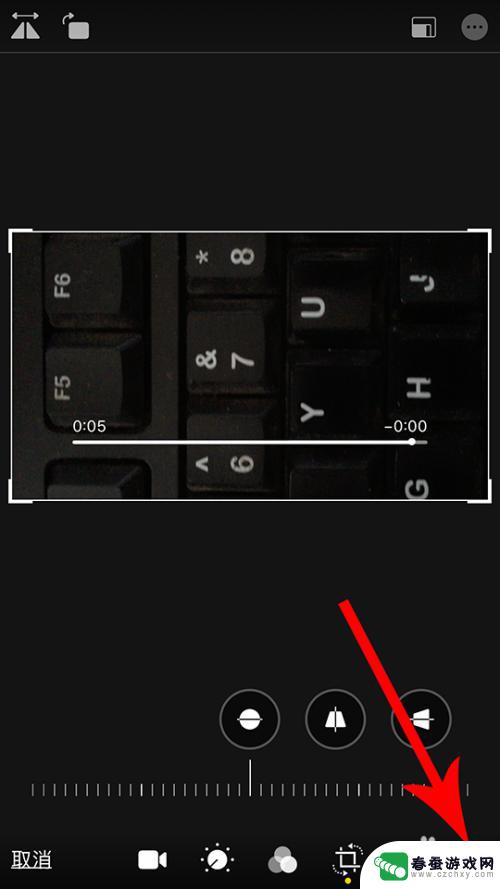
以上是关于如何扭转视频方向的全部内容,如果您遇到相同的问题,可以参考本文中介绍的步骤进行修复,希望对大家有所帮助。
相关教程
-
 手机录制视频怎么旋转 手机录制的视频如何旋转成正向的
手机录制视频怎么旋转 手机录制的视频如何旋转成正向的现手机已经成为我们生活中必不可少的一部分,我们几乎可以用它来完成各种各样的事情,其中,手机的摄像功能更是让我们能够随时随地记录下生活的点滴。有时候我们在手机上录制的视频可能会出...
2023-12-05 17:34
-
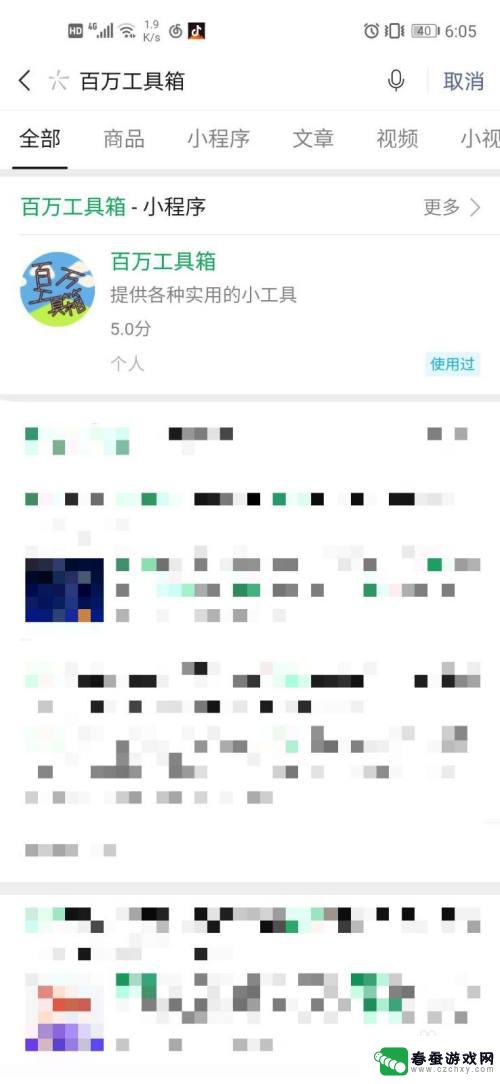 手机如何改gif格式 手机视频转GIF教程
手机如何改gif格式 手机视频转GIF教程在日常生活中,我们经常会拍摄一些有趣的视频,想要分享给朋友或社交平台,但有时候视频的格式并不方便传播,这时候将视频转换为GIF格式就成为了一种很好的选择。通过手机转换GIF格式...
2024-07-25 10:28
-
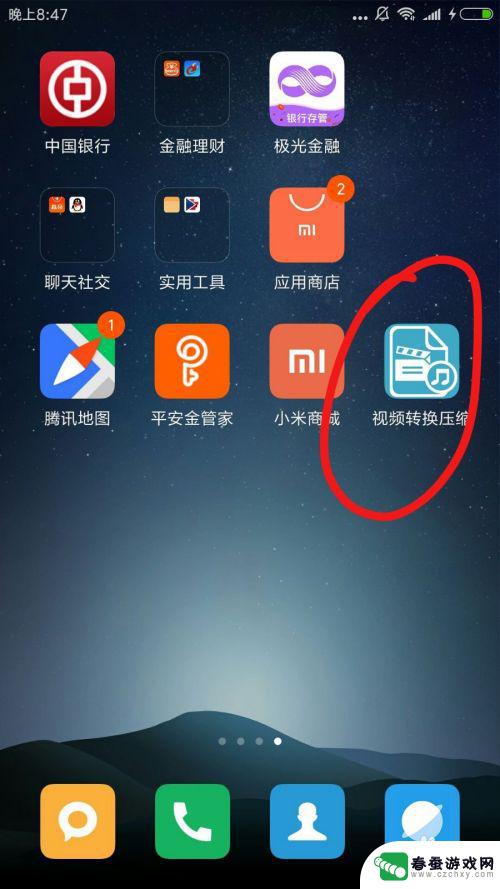 手机出现视频如何修改格式 手机视频格式转换教程
手机出现视频如何修改格式 手机视频格式转换教程随着手机摄像功能的不断提升,越来越多的人选择用手机拍摄视频,有时候我们可能会遇到视频格式不兼容的问题,这时就需要进行格式转换。手机视频格式转换教程能够帮助我们轻松地将视频格式修...
2024-04-12 11:38
-
 如何把录像转高清手机 怎么将录制视频转换成高清画质
如何把录像转高清手机 怎么将录制视频转换成高清画质现代手机的摄像功能越来越强大,录制出的视频画质也越来越清晰,但有时候我们还是希望将录制的视频转换成更高清的画质,如何将录制视频转换成高清画质呢?方法有很多,可以通过专业的视频编...
2024-10-03 16:32
-
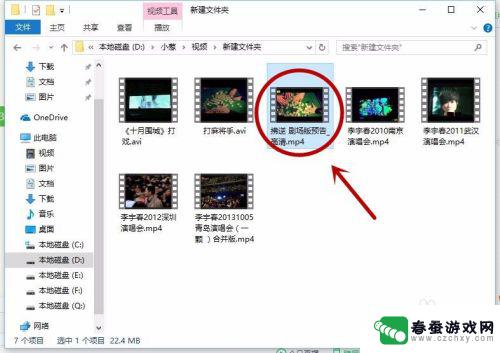 如何调整手机拍照姿势视频 手机拍摄的视频如何调整方向
如何调整手机拍照姿势视频 手机拍摄的视频如何调整方向在如今社交媒体充斥着各种生活瞬间的时代,手机拍照和录制视频已经成为我们记录生活、分享快乐的重要方式,很多时候我们在拍摄视频时可能会觉得画面有些歪斜或者方向不对,这时候就需要调整...
2024-03-07 08:42
-
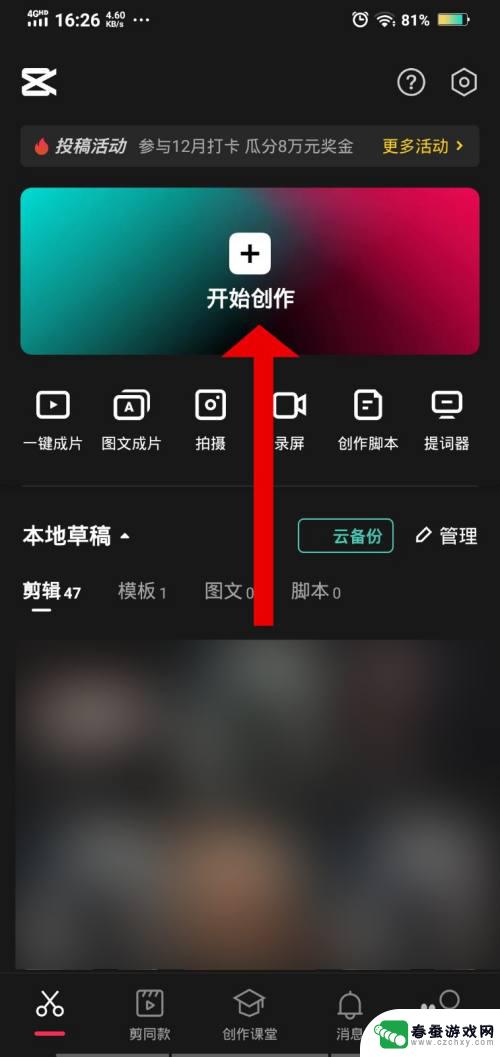 手机视频如何转换成mp3 手机视频如何导出为mp3格式
手机视频如何转换成mp3 手机视频如何导出为mp3格式随着手机拍摄功能的不断提升,如何将手机视频转换成MP3格式成为了很多用户关注的问题,与此同时手机视频导出为MP3格式也成为了一种常见需求。无论是想提取手机中的音频素材,还是想将...
2024-01-25 08:29
-
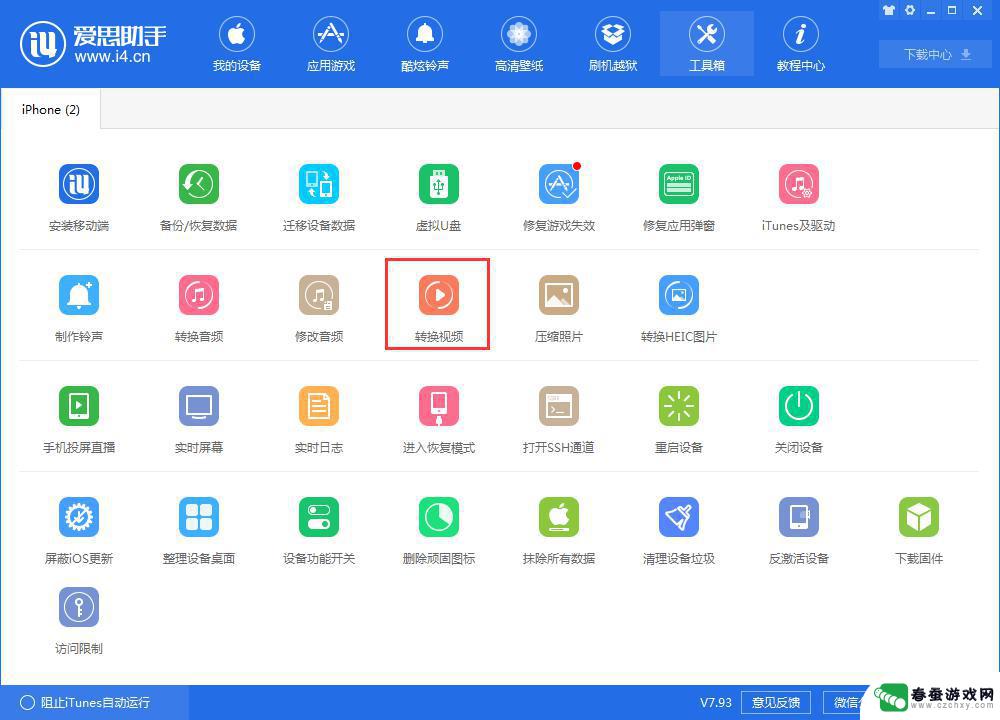 苹果手机微信怎么转换视频 iPhone视频格式转换教程分享
苹果手机微信怎么转换视频 iPhone视频格式转换教程分享苹果手机微信怎么转换视频?在iPhone手机上,我们常常遇到想要转换视频格式的情况,因为微信的视频格式要求与iPhone手机所支持的格式不尽相同,导致视频无法正常播放。为了解决...
2024-05-19 10:25
-
 苹果手机怎么设置镜头旋转 如何调整 iPhone 前摄像头镜像翻转
苹果手机怎么设置镜头旋转 如何调整 iPhone 前摄像头镜像翻转苹果手机已经成为了人们生活中不可或缺的一部分,而随着社交媒体的流行,自拍已经成为了我们日常生活中的一项重要活动。有时候我们会发现自拍照片或者视频中的前摄像头镜像翻转,让我们感到...
2024-01-07 17:40
-
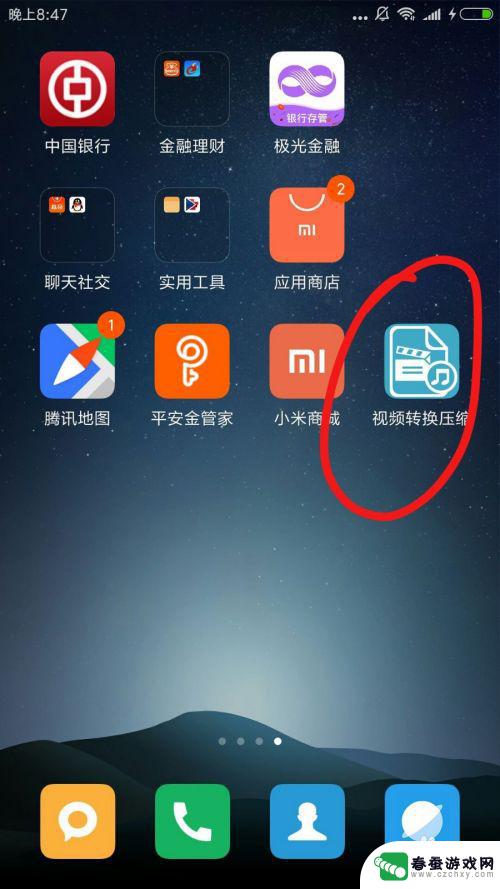 手机视频怎么转换成mp4文件 手机视频格式转换教程
手机视频怎么转换成mp4文件 手机视频格式转换教程在现代社会随着手机摄像功能的不断升级,手机视频已经成为人们记录生活、分享快乐的重要方式之一,由于不同手机的视频格式可能不同,有时候我们需要将手机视频转换成通用的mp4文件格式,...
2024-03-18 10:39
-
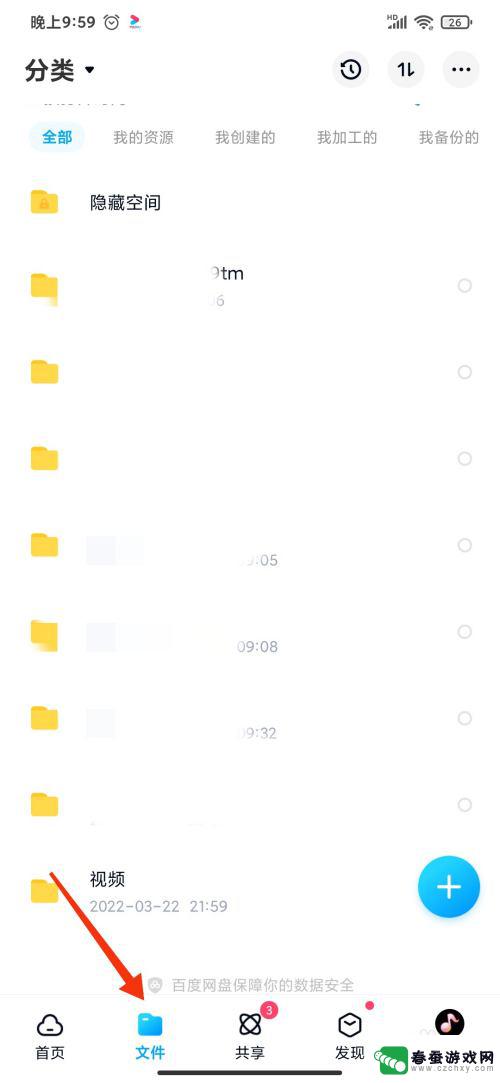 手机上视频如何转换成mp4格式 手机上如何转换视频为mp4
手机上视频如何转换成mp4格式 手机上如何转换视频为mp4手机已经成为我们生活中不可或缺的一部分,手机上的视频也成为我们记录生活、分享快乐的重要方式,有时候我们需要将手机上的视频转换成mp4格式,以便在不同设备上播放或编辑。手机上如何...
2024-05-06 13:41
热门教程
MORE+热门软件
MORE+-
 大便探测器最新版
大便探测器最新版
89.91M
-
 上海仁济医院手机端
上海仁济医院手机端
56.63M
-
 夏虫漫画最新版本
夏虫漫画最新版本
40.86M
-
 2024我的极光预报官方正版
2024我的极光预报官方正版
7.87M
-
 盛世法律安卓
盛世法律安卓
27.30MB
-
 有道口语大师2024安卓版
有道口语大师2024安卓版
49.21M
-
 mutefun无声乐趣最新版本
mutefun无声乐趣最新版本
21.36MB
-
 i工业园区手机版app
i工业园区手机版app
35.13M
-
 猪妖快手赞赞宝最新版
猪妖快手赞赞宝最新版
69.43M
-
 萌趣计算器app最新版
萌趣计算器app最新版
54MB